Забыла пароль в контакте как восстановить (инструкция)
Очень много девушек (да и парней тоже) пишет мне на почту письма, в которых встречается такая фраза «забыла пароль в контакте». В данном посте вы найдете подробную инструкцию в картинках о том, как восстановить забытый пароль в контакте.
Но прежде короткое отступление от темы. В этом постемы разберем одну из наиболее сложных ситуаций, ту, в которой вы забыли не только свой пароль от контакта, но и логин, а также не имеете доступа к почтовому ящику и номеру телефона. С полным списком способов восстановления пароля ВКонтакте можно ознакомиться в отдельной статье.
Ну а теперь начнем.
От контакта забыл пароль что делать?
Переходим на сайт vk.com . Слева под окошками для ввода логина и пароля есть ссылка «Не можете войти?». Нажимаем на нее.
На открывшейся страничке нам предлагают ввести вводим свой логин, адрес почты или номер телефона, к которому привязана страничка в контакте. Поскольку мы условились выше, что данный вариант нам не подходит, то мы ищем под окошком следующую строчку: «Если Вы не помните вообще никаких данных, попробуйте нажать сюда» на конце которой ссылка, на которую нам нужно клацнуть (смотри скриншот).
Теперь появляется такое окошко. Тут либо вбиваем ссылку на свою страничку, либо опять опускаем глаза чуть ниже поля, для ввода адреса и ищем уже такую строку: «Если Вы не знаете адреса, Вы можете найти свою страницу в поиске по людям. Нажмите здесь».
Открывается стандартный поиск контакта. Ищем через него свой профиль в контакте, пароль от которого хотим вспомнить и жмем на ссыль «Эта моя страница».
Теперь мы попадаем на анкету, которую необходимо заполнить, чтобы восстановить пароль в контакте.
Сперва указываем старый и новый номера телефона. Обратите внимание на то, что указывать нужно в международном формате (через +7, +3 и т.п. в зависимости от страны, в которой живете). Если к старому номеру телефона доступа у вас есть, то можно указывать в этих полях одинаковые номера. Аналогично заполняем поля емайл. Последнее поле «Старый пароль», можно вообще не заполнять. Но лучше вбить тот пароль, который раньше вы использовали для входа.
Теперь на телефон должна придти смска с кодом подтверждения, который нужно ввести в появившемся окошке. (Если смс не приходит в течении трех минут, нажмите на ссылке «отправить код повторно»)
Появляется такое окошко, говорящее нам о том, что страницу разблокируют такого-то числа и в такое то время.
Через сутки на ваш номер должно придти смс с новым паролем, которое продублируют письмом на указный ранее адрес электронной почты.
Как видите восстановить забытый пароль в контакте не так уж и сложно. Заходим и наслаждаемся успехом, стараясь больше не забывать пароли.
Узнать о других способах восстановления пароля ВКонтакте
Как узнать свой пароль от ВКонтакте на телефоне если забыл
Пользователи социальной сети ВКонтакте, часто забывают свой пароль, хотя доступ к странице имеется. Почему так происходит?
Пройдя авторизацию в приложении, либо в мобильной версии ВКонтакте, повторно вводить пароль не приходится. После запуска, мы сразу попадаем на свою страницу.
Это конечно очень удобно, однако данная поблажка, часто играет злую шутку, со временем всё вылетает из памяти и секретный код забывается.
Паниковать и расстраиваться по этому поводу не стоит, ниже в статье, я объясню что делать в такой ситуации.
Содержание статьи
Как узнать свой пароль от ВКонтакте через приложение
Начнём пожалуй с приложения, так как большинство вопросов касается именно его, многие хотят достать или вытащить свой пароль, но ни где не могут найти ответ, как это сделать.
Всё по тому, что в приложении ВКонтакте — нельзя посмотреть свой пароль, такая возможность, не предусмотрена разработчиками.
Существуют конечно пути обхода, некоторые умельцы получают рут права, и с их помощью находят код, так как имеется полный доступ, к системным файлам телефона. Кто то использует сторонние программы и.т.д.
Я лично не рекомендую этого делать, так как получение рут прав, это довольно сложный процесс, требующий понимания, и изучения данного вопроса, при какой либо ошибке, или сбое, телефон может превратится в «кирпич». Ну а программы данной тематики, часто несут в себе вирус.
Так что же делать в данной ситуации? Если страница ВКонтакте Ваша, номер телефона к которому привязана страница тоже Ваш, можно просто изменить пароль на новый.
Это легальный метод, предусмотренный как раз для таких случаев.
Как посмотреть пароль от ВКонтакте в мобильной версии
Если Вы дадали согласие, на сохранение логина и пароля от сайта ВКонтакте в каком либо браузере, то с лёгкостью можно найти эти данные, делается это следующим образом.
Google Chrome
1. Запускаем браузер Гугл Хром, далее открываем меню, нажав на кнопку «Три вертикальные точки». 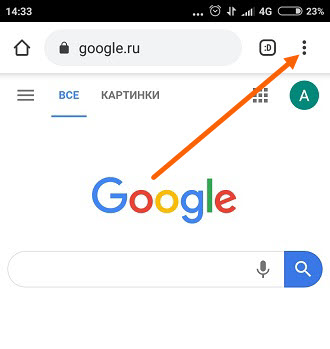
2. Переходим в настройки. 
3. Здесь нас интересует пункт «Пароли». 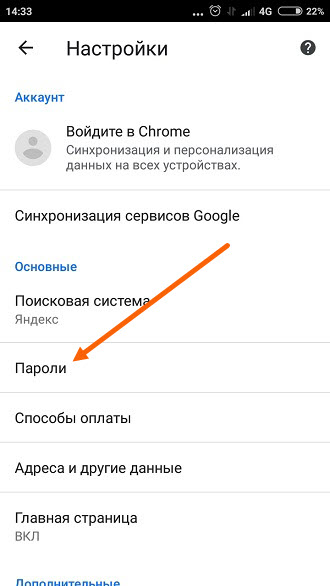
4. Находим нужный сайт, в нашем случае ВКонтакте и жмём на него. 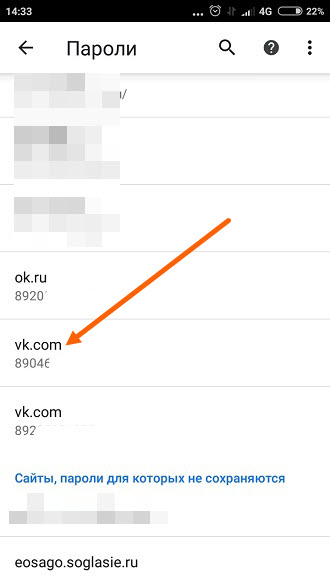
5. Остаётся нажать на значок «Посмотреть». 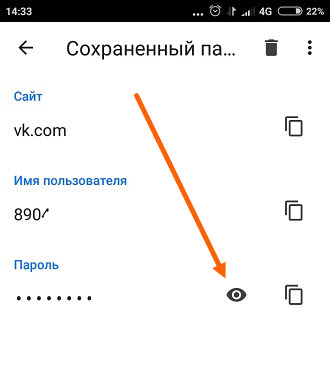
Яндекс браузер
1. Запускаем Яндекс браузер, после открываем «Меню». 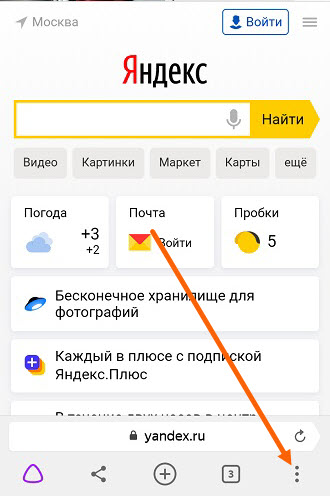
2. Находим раздел «Мои данные» и переходим в него. 
3. Жмём на кнопку «Пароли«. 
4. Находим ВКонтакте и жмём на него, после чего необходимо ввести код разблокировки телефона.
5. Жмём на значок в виде глаза посмотреть.
К последним двум пунктам я не привёл скриншоты, так как в этом разделе их сделать невозможно, запрещено браузером. У меня на этом всё, желаю успехов.
Как поменять пароль в ВКонтакте на телефоне в приложении если не помнишь старый
В приложении ВКонтакте, каждый пользователь может изменить свой пароль на новый, но для этого нужно указать старый пароль.
Если вы его забыли, то можно выйти из аккаунта, а после воспользоваться ссылкой «Забыли пароль?» в виде вопросительного знака, находящейся в поле авторизации. 
Далее проследует ряд шагов, выполнив которые, мы поменяем свой пароль на новый, обо всём этом я подробно расскажу ниже в статье.
Внимание перед выходом из аккаунта, нужно убедится, что номер телефона к которому привязана страница именно Ваш. Так как на этот номер, придёт смс с кодом подтверждения, для восстановления пароля.
Если нет доступа к этому номеру то не следует выходить из аккаунта, так как доступ к странице будет невозможен.
Содержание статьи
Проверяем номер телефона к которому привязана страница
1. Открываем свой профиль нажав на кнопку в правом нижнем углу, далее жмём на кнопку «Меню». 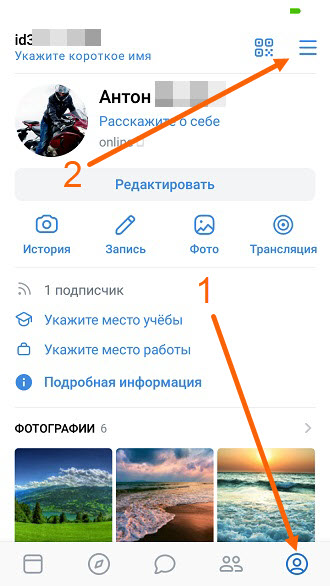
2. Переходим в «Настройки». 
3. В настройках переходим в раздел «Аккаунт». 
4. В самом верху, указан номер телефона в зашифрованном виде, по последним двум цифрам, можно определить, Ваш ли это номер. 
Выходим из аккаунта
1. Открываем свою страницу, нажав на кнопку в правом нижнем углу, после жмём на кнопку «Меню». 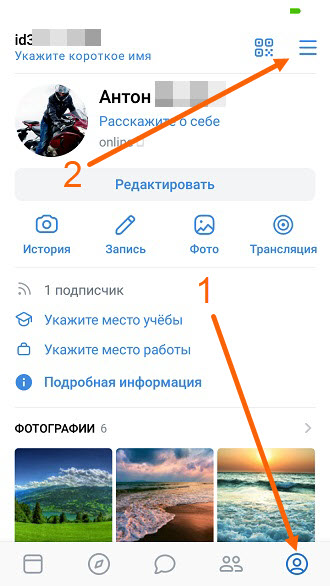
2. Переходим в «Настройки». 
3. В низу страницы с настройками, жмём кнопку «Выйти». 
4. В открывшемся окне, сказано: «Данные для входа не будут удалены. Чтобы их удалить, выйдите из приложения и нажмите на иконку шестерёнки». Жмём «Выйти». 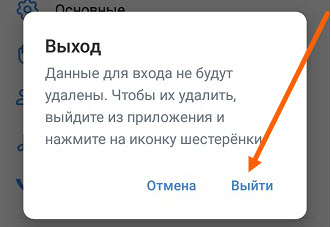
5. Жмём на иконку шестерёнки. 
6. После на крестик, в окне с фотографией. 
7. В предупредительном окне, находится следующий текст: «Вы уверены, что хотите очистить данные этого аккаунта?» (Логин и пароль, сохранённые в приложении).
Нажимать кнопку «Удалить», нужно только в том случае, если вы точно знаете и имеете доступ к номеру телефона, к которому привязана страница. 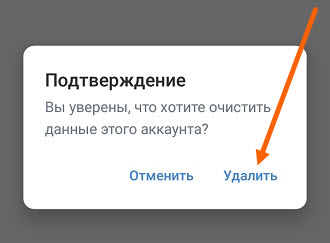
Восстанавливаем доступ к странице
1. Запускаем приложение, далее жмём кнопку «Войти». 
2. Жмём на «?» вопросительный знак, в поле «Пароль». 
3. Пишем номер телефона, который использовали для входа на сайт, после жмём кнопку «Далее». 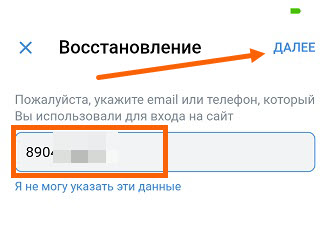
4. Проходим капчу.
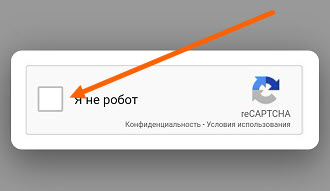

5. Прописываем фамилию, указанную на странице, после жмём «Далее». 
6. В открывшемся окне, спрашивается, «У вас есть устройства, на которых выполнен вход на указанную страницу?» . Жмём нет. 
7. Пишем свой номер телефона, после жмём кнопку «Получить код». 
8. Указываем код пришедший в смс, у меня код ввёлся автоматически.
9. Указываем новый пароль, после жмём кнопку «Готово». 
10. Должно придти сообщение, что пароль успешно изменён, жмём кнопку «Закрыть». 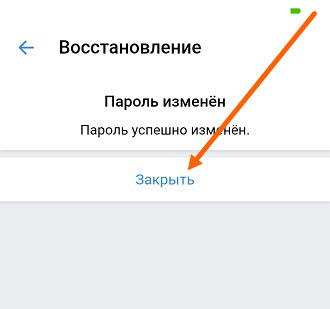
11. Остаётся зайти на свою страницу через приложение, указав свой номер (это логин) и новый пароль. 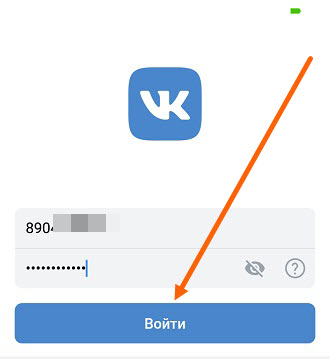
Теперь вы знаете, как поменять пароль в ВКонтакте на телефоне в приложении если не помнишь старый. Читайте также о том, как поменять пароль в Однокласниках.
Как узнать, поменять пароль в ВК, если забыл старый пароль
Если есть доступ
Есть доступ к странице, она открыта. Ты хочешь поменять пароль, но ВК все равно спрашивает старый пароль. Ты его не помнишь. Что делать, как теперь сменить пароль?
Если нет доступа, не можешь зайти на страницу, смотри ниже!
У тебя два варианта: либо вспомнить старый пароль, либо его придется сбросить и сделать новый (то есть восстановить доступ, как будто ты забыл пароль и не можешь войти). Первый вариант проще. Попытайся вспомнить, какой был пароль. Может быть, ты его где-то записывал?
Зачем ВК нужен старый пароль, если ты хочешь сделать новый? В целях безопасности. Ведь если бы кто-то воспользовался твоей открытой страницей, он мог бы сменить твой пароль, и ты не смог бы войти на страницу. Как ты понимаешь, это опасно, и нужно разрешать менять пароль только тому, кто знает действующий пароль — то есть владельцу страницы.
Владелец — это ты, но пароль ты забыл. Можно ли узнать его?
Как узнать, посмотреть свой пароль?
В ВК пароль нигде не хранится. Хранится только некий результат вычислений (очень большое число), по которому можно узнать, верный пароль вводится или нет. А в обратную сторону это не работает: по этому числу нельзя узнать пароль. Математика!
Твой пароль в ВК не хранится вообще.
Поэтому узнать пароль можно лишь тогда, когда он где-то записан или (иногда) когда сохранен в твоём браузере (программе для просмотра интернета). Если ты пользовался запоминанием пароля в браузере и заходил на сайт автоматически, не вводя пароль, то пароль можно вытащить, ведь браузер хранит его у себя.
Как узнать пароль, сохраненный в браузере?
В разных браузерах по-разному:
- Хром: скопируй chrome://settings/passwords в адресную строку браузера и нажми Enter. Или нажми кнопку , далее Настройки → внизу Дополнительные → Настройки паролей (либо, открыв Настройки, в строке поиска набери «пароль»). Появится раздел «Сайты с сохраненными паролями» — в списке надо найти vk.com и нажать кнопку в виде глаза, чтобы увидеть пароль, скрытый звездочками.
- Файрфокс (Мозилла): кнопка → Настройки → Приватность и Защита → Сохранённые логины… → кнопка Показать пароли.
- Опера: скопируй opera://settings/passwords в адресную строку браузера и нажми Enter.
Полезный совет
Если старый пароль удалось найти и все хорошо, убедись, что твоя страница привязана к твоему действующему номеру телефона. Вот инструкция, как проверить привязанный номер и поменять его:
Привязка нужна для того, чтобы восстановить доступ по СМС, если ты забудешь пароль.
Что, если не можешь вспомнить старый пароль и его нигде нет?
Остается только сброс пароля (восстановление доступа). То есть нужно сделать то же самое, что делают, когда забыли пароль и вообще не могут войти на страницу. Чтобы начать восстановление, сначала придется выйти с сайта ВК. Кнопка Выйти в полной версии сайта находится в выпадающем меню справа вверху, а в мобильном приложении — пятая кнопка внизу, далее «шестеренка» и Выйти. Когда выйдешь, делай, как описано ниже:
Если нет доступа
Нет доступа к странице, не могу зайти, как поменять пароль?
Если ты не знаешь пароля, придется доказать, что ты — владелец страницы. Ведь нельзя позволить кому угодно менять пароль на твоей странице.
Самый простой способ — сбросить пароль по СМС (то есть заменить старый забытый пароль новым паролем). Номер телефона, привязанный к странице — это твое доказательство, что ты ее хозяин. На этот номер придет секретный код в СМС, который нужно ввести на сайте или в приложении ВК, а потом придумать новый пароль и задать его. Как это делается, смотри здесь: Восстановление пароля, доступа ВКонтакте.
Если же номера, привязанного к странице, у тебя нет, то все сложнее. В этом случае у тебя два варианта действий, смотри здесь: Восстановление доступа ВКонтакте, если номера телефона больше нет. Других вариантов нет.
Сброс пароля с помощью одного только привязанного телефона недоступен, если на странице включено подтверждение входа (двойная аутентификация). Объяснение здесь: ВКонтакте: быстрое восстановление пароля недоступно. Почему? Что делать?
Смотри также инструкцию, что делать, если забыл и логин, и пароль: Что делать, если забыл логин и пароль ВКонтакте.
Ссылки на полезные инструкции
Как восстановить забытый пароль ВКонтакте без телефона
 В социальной сети ВКонтакте хранится огромное количество информации о человеке, если он ею активно пользуется. Это переписки с близкими людьми, фотографии и многое другое, к чему не хотелось бы допускать сторонних зрителей. Чтобы максимально исключить вероятность того, что кто-то прочтет вашу переписку, необходимо установить максимально сложный пароль. Зачастую это приводит к тому, что человек, установивший такой пароль, забывает его. В такой ситуации социальная сеть ВКонтакте позволяет восстановить пароль, и это можно сделать несколькими разными способами, про которые и пойдет речь в рамках данной статьи.
В социальной сети ВКонтакте хранится огромное количество информации о человеке, если он ею активно пользуется. Это переписки с близкими людьми, фотографии и многое другое, к чему не хотелось бы допускать сторонних зрителей. Чтобы максимально исключить вероятность того, что кто-то прочтет вашу переписку, необходимо установить максимально сложный пароль. Зачастую это приводит к тому, что человек, установивший такой пароль, забывает его. В такой ситуации социальная сеть ВКонтакте позволяет восстановить пароль, и это можно сделать несколькими разными способами, про которые и пойдет речь в рамках данной статьи.
Как восстановить пароль ВКонтакте
Восстановить пароль от социальной сети ВКонтакте очень просто, если вы помните логин или номер телефона, на который ваш аккаунт зарегистрирован. Если у вас нет доступа к этому номеру телефона, ниже также будут даны советы, что делать в этой ситуации, ну а пока рассмотрим самый простой вариант, что делать, если забыл пароль от ВКонтакте. Пошагово выполните следующие действия:
- Перейдите на официальный сайт социальной сети ВКонтаке: vk.com;
- Далее нажмите рядом с полями для ввода логина и пароля на кнопку «Забыли пароль?»;

- Далее откроется окно, где необходимо ввести логин от социальной сети на выбор – почта или мобильный телефон. Введите удобный для вас вариант логина и нажмите «Далее»;

- Всплывет окно подтверждения действия – это стандартная капча, которую нужно ввести (или отметить в ней чекбокс), чтобы запрос смены пароля активировался;

- Далее откроется страница, на которой нужно ввести фамилию от страницы, восстановить пароль к которой вы стремитесь;

- После этого социальная сеть покажет имя, фамилию, город проживания и аватар страницы человека, доступ к которой вы восстанавливаете. Если все правильно, нажмите «Да, это нужная страница»;

- Следом на номер мобильного телефона, к которому привязана страница, будет отправлен специальный код. После того как получите его, введите в соответствующее диалоговое окно и нажмите «Отправить». Если код не приходит, можно через некоторое время запросить его повторно, зачастую подобная проблема может быть вызвана плохим качеством сигнала мобильной;

- На следующей странице останется ввести новый пароль от вашей страницы ВКонтакте, после чего нажать «Сменить пароль», и новый пароль будет установлен.
Выполнив все описанные действия, вы можете входить в свой аккаунт ВКонтакте, используя старый логин и новый пароль.
Как восстановить пароль ВКонтакте без номера телефона
Описанным выше способом можно войти в аккаунт только если в распоряжении имеется номер мобильного телефона, на который он зарегистрирован. Соответственно, не имея доступ к этому телефону, не удастся получить СМС-сообщение с кодом подтверждения. Однако, если доступа к номеру телефона больше нет, это не значит, что аккаунт ВКонтакте потерян. Есть возможность восстановить к нему доступ, если вы забыли установленный пароль, следующим образом:
- После начала процедуры восстановления пароля ВКонтакте, на этапе ввода пароля из СМС-сообщения, нажмите в нижней части страницы на гиперссылку «Нажать здесь», рядом с сообщением о том, что делать, если у вас нет доступа к номеру телефона или сообщение на него не приходит;

- Откроется новая страница восстановления доступа к странице ВКонтакте, на которой необходимо ввести ID страницы, восстановление пароля от которой происходит. Если вы не помните свой ID, можно попросить кого-нибудь из друзей зайти к вам на страницу, скопировать его и прислать, под ID понимается символьный (или буквенный) код, указанный в адресной строке после доменного имени vk.com;

- После ввода в соответствующее поле ID страницы, нажмите «Далее»;
- Откроется окно, в котором необходимо ввести номер телефона старый (на который зарегистрирована страница), используемую почту или логин, новый номер телефона (через который с вами можно связаться) и пароль. Если вы не знаете ответ для одного или нескольких из этих полей, их можно оставить пустыми. Далее нажмите кнопку «Отправить заявку».

- Спустя некоторое время, представители социальной сети ВКонтакте свяжутся с вами для подтверждения личности и восстановления пароля. Важно отметить, что им могут потребоваться дополнительные доказательства того, что страница действительно принадлежит вам. Зачастую, необходимо выслать вашу фотографию определенного вида, чтобы сотрудники службы поддержки могли проверить, совпадает ли фото с тем человеком, пароль от страницы которого вы стремитесь восстановить. В некоторых случаях они могут попросить направить фотографию паспорта, данные в котором совпадают с информацией (ФИО, дата рождения, город) на странице.
Важно: Если на вашей странице ВКонтакте отсутствуют личные фотографии, и вы не имеете доступа к номеру телефона, к которому привязана страница, восстановить пароль практически невозможно.
Стоит отметить, что описанным выше способом можно восстановить доступ к странице забыв не только номер телефона, но и другой логин, в частности, почту. По сути, при подобном варианте восстановление доступа к странице происходит в «ручном режиме» с привлечением сотрудника службы поддержки ВКонтакте.
 Загрузка…
Загрузка…
Забыли пароль Android? Лучший способ разблокировки без потери данных — Dr.Fone
Советы по сбросу пароля Android
Существует несколько способов сбросить настройки Android после того, как вы забыли пароль. Вы можете выполнить сброс с помощью учетной записи Google или выполнить сброс настроек до заводских.
Использование учетной записи Google
Эта функция доступна в Android 4.0 и более ранних версиях. Поэтому, если вы используете Android 5.0 и выше, вы можете выполнить сброс настроек до заводских.
Шаг 1. Пять раз введите неправильный PIN-код на телефоне Android.
Шаг 2. Затем нажмите «Забыли пароль». Если это узор, вы увидите «Забытый узор»
.
Шаг 3. Затем вам будет предложено добавить имя пользователя и пароль вашей учетной записи Google.
Шаг 4. Браво! Теперь вы можете сбросить свой пароль.
Выполнить сброс до заводских настроек
Если вам не удалось выполнить описанный выше метод, вы можете выполнить сброс до заводских настроек. Этот метод должен быть последним вариантом, поскольку вы потеряете данные, которые не были синхронизированы с вашей учетной записью Google.Перед выполнением сброса настроек Android рекомендуется извлечь SD-карту.
Шаг 1. Выключите телефон Android, на котором забыли пароль, и извлеките SD-карту, если она есть.
Шаг 2. Теперь одновременно нажмите кнопку «Домой» + кнопку увеличения громкости и кнопку питания на телефонах Samsung и Alcatel, пока устройство не перейдет в режим восстановления. Для некоторых телефонов Android, таких как HTC, вы можете добиться этого, нажав только кнопку питания + кнопку увеличения громкости.
Шаг 3. С помощью кнопки питания войдите в режим восстановления.Оттуда нажмите кнопку питания и отпустите, а затем используйте кнопку громкости для входа в Android Recovery
.
Шаг 4. С помощью клавиш громкости перейдите к параметру «Wipe Data / Factory Reset», а затем с помощью кнопки питания выберите этот режим.
Шаг 5. В разделе Wipe Data / factory reset выберите «Yes» и перезагрузите устройство Android.
После включения телефона вы можете выполнить настройки и установить другой пароль, PIN-код или шаблон для экрана блокировки.
В заключение, если у вас есть пароль Android, который вы забыли на телефоне, рекомендуется выполнить восстановление пароля Android с помощью Dr.Fone — Android Lock Screen Removal. Это программное обеспечение работает быстро, безопасно и гарантирует сохранность ваших данных. Однако метод немедленного восстановления пароля Android — сброс с помощью учетной записи Google.
.
2 способа разблокировки телефона Samsung: забыл пароль — Dr.Fone
Решение 1. Разблокируйте телефон Samsung с помощью заводских настроек
Часто забывают пароль блокировки экрана. Разблокировать пароли, графический ключ и любые другие PIN-коды смартфона Samsung можно разными способами. Все, что вам нужно сделать, это просто следовать этим простым методам, чтобы разблокировать Samsung Galaxy S3. Аппаратный сброс — один из основных эффективных и быстрых способов разблокировки смартфона Samsung.
Если ваш смартфон работает медленно, зависает, а также не отвечает должным образом, или вы не можете вспомнить пароль своего телефона, то этот метод для вас. Если у вас возникли большие проблемы с доступом к заводским данным, сбросом альтернатив, вы также можете выполнить быстрый сброс настроек на своем смартфоне Samsung. Просто следуйте любому из приведенных ниже методов, чтобы выполнить быстрый сброс настроек на вашем устройстве. Но этот метод удалит все ваши данные на телефоне, поэтому не пытайтесь использовать этот метод, если у вас нет резервных копий для ваших ценных данных.
Метод 1:
Многие люди страдают от такой проблемы, как будто я забыл свой пароль для Samsung Galaxy S3. Итак, для вашей помощи, просто выполните этот шаг, когда ваш смартфон Samsung выключен, затем слегка нажмите и удерживайте клавиши уменьшения и увеличения громкости одновременно. После этого удерживайте кнопку питания, пока не увидите тестовый экран, обычно это занимает от 15 до 20 секунд. Когда вы увидите тестовый экран, просто нажмите кнопку уменьшения громкости, чтобы легко перемещаться по опциям, пока вы не увидите опцию wipe data / factory reset , а затем просто нажмите клавишу питания, чтобы выбрать эту опцию.
Метод 2:
Второй способ восстановления забытого пароля Samsung Galaxy S3: просто выключите телефон, затем нажмите клавишу уменьшения громкости, затем отпустите клавишу питания, но все же удерживайте клавишу уменьшения громкости в течение почти 10-15 секунд. Когда вы видите некоторые дополнительные параметры, всплывающие на экранах вашего устройства, вы можете легко перейти к следующему шагу, который нажимает низкую клавишу громкости, чтобы легко перемещаться по всем параметрам, пока не будет выделен вариант сброса, обычно он показывает параметр сброса до заводских настроек, просто нажмите кнопку питания, чтобы сделать этот процесс.
Метод 3:
Когда ваше устройство выключено, нажмите клавишу «Домой» вместе с кнопкой питания. Когда на экране восстановления Android отобразится клавиша «Домой», нажмите кнопку увеличения и уменьшения громкости, но помните, что эти две кнопки необходимо нажимать одновременно. Когда вы находитесь на экране системы восстановления Android, вам нужно отпустить все клавиши, а затем нажать кнопку уменьшения громкости, чтобы перейти к заводским настройкам и стереть данные. Как только вы дойдете до него, просто нажмите кнопку питания, чтобы сделать этот процесс.
Метод 4:
Чтобы выполнить сброс к заводским настройкам с помощью этого метода, просто выключите устройство, а затем нажмите клавишу «Домой» и медленно отпустите клавишу питания, продолжая нажимать клавишу «Домой». Выберите вариант ключа поиска в системе восстановления экрана Android. Нажмите на сброс к заводским настройкам и удалите параметр данных и выберите ОК с помощью кнопки питания. Выберите опцию «Да» и удалите все пользовательские данные, и теперь ваше устройство будет перезагружено, и на вашем устройстве будет выполнен процесс сброса настроек.
Разблокировка телефона Samsung с помощью сброса к заводским настройкам не является идеальным решением, так как это повредит все ваши данные на вашем телефоне. Хотя Dr.Fone — один из лучших инструментов, который вы можете использовать для восстановления забытого пароля экрана на Samsung Galaxy. Это не приведет к потере данных, когда вы разблокируете телефон Samsung, безопаснее, проще, независимо от оператора связи и т. Д.
.

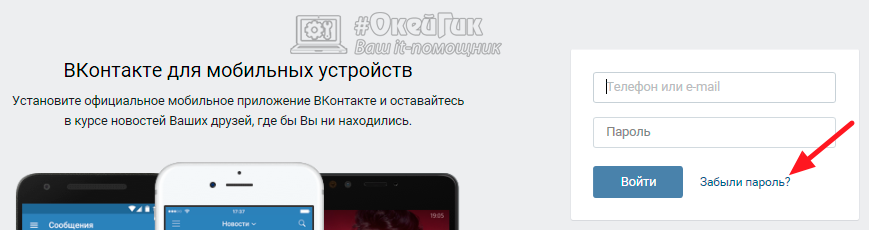
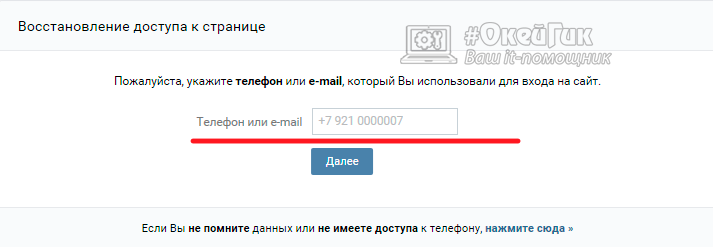
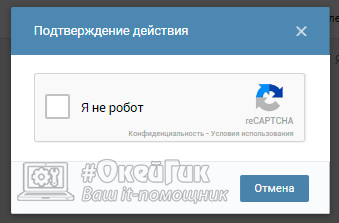


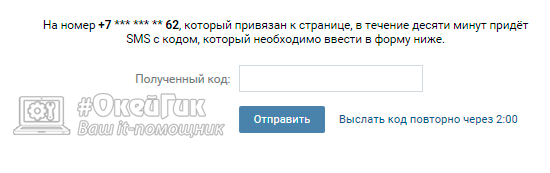
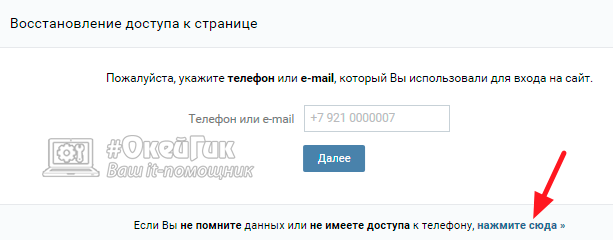

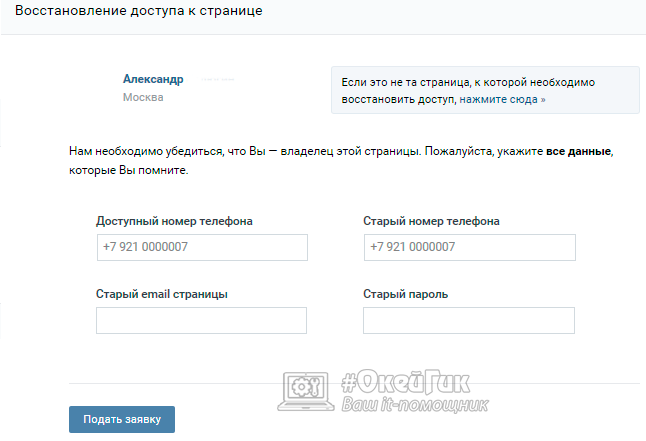
Добавить комментарий